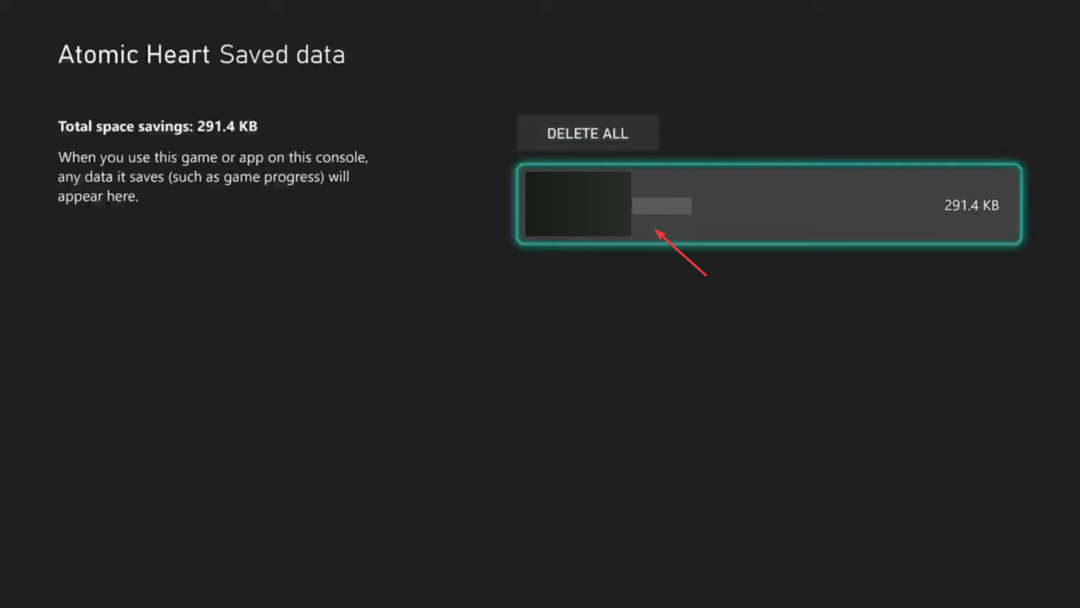- שגיאת Runtime של Path of Exile יכולה להתרחש כאשר תוכנת המשחק מתנגשת עם רכיב של Microsoft Windows.
- עליך לברר איזה חלק של Microsoft Windows גורם לבעיה ולהשבית אותה.
- חלק מהמשתמשים בסופו של דבר מאבדים את כל קבצי המשחק והנתונים אם השגיאה נמשכת מבלי לתקן אותה.

איקסהתקן על ידי לחיצה על הורד את הקובץ
- הורד את Restoro PC Repair Tool שמגיע עם טכנולוגיות פטנט (פטנט זמין כאן).
- נְקִישָׁה התחל סריקה כדי למצוא קבצים שבורים שגורמים לבעיות.
- נְקִישָׁה תקן הכל כדי לתקן בעיות המשפיעות על האבטחה והביצועים של המחשב שלך.
- Restoro הורד על ידי 0 הקוראים החודש.
שגיאת זמן הריצה של Path of Exile היא שגיאה שמשתמשים נתקלים בתדירות גבוהה. עם זאת, כמו כל משחק אחר, ל-POE יש חסרונות זה יכול להיות מעצבן להסתדר.
שגיאת זמן ריצה של Microsoft Visual C++ מתרחשת. תוכנות מסוימות המותקנות במחשב שלך אינן מסכימות עם חלקים מסוימים של Microsoft Windows. עם זאת, זה קורה כאשר חלק כלשהו מהמשחק במחשב שלך מתנגש עם חלק מרכיבי Microsoft Windows.
עם זאת, גלה איזו תוכנה או רכיב Windows גורם לבעיה. למרבה המזל, גילינו כמה תיקונים יעילים לשגיאת זמן הריצה של Path of Exile.
מה גורם לשגיאת זמן ריצה של Microsoft Visual c++?
לפעמים, מנהלי ההתקן של הכרטיס הגרפי במחשב שלך עלולים לגרום לשגיאה זו. לדוגמה, כאשר מנהל ההתקן של הכרטיס הגרפי שלך אינו מעודכן או אינו פועל כמצופה, תקבל שגיאה זו.
עם זאת, זה מתרחש גם כאשר תוכנה המותקנת במכשיר שלך מתנגשת עם חלק מרכיבי Microsoft Windows. בתרחיש זה, חוסר תאימות הוא בעיה גדולה ותמיד תציג את שגיאת זמן הריצה של Microsoft Visual c++.
כיצד אוכל לתקן את שגיאת זמן הריצה של POE?
1. הסתר את שירותי Microsoft
- פלהדביק את חלונות מקש + ר כדי לפתוח את תיבת הדו-שיח הפעלה.
-
במרחב הריצה, הקלד MSCONFIG כדי לבקש מ-System Configuration Utility.

- לחץ על שירותים לשונית.
- סמן את הסתר את כל שירותי Microsoft קופסא.

- הקש על השבת הכל שירותים והפעל מחדש את המחשב.
- לאחר שמירה על שלבים 1-5, אם אינך מקבל עוד את הודעת השגיאה, השבתת את השירות.
עם זאת, עליך להפעיל תכונות אחרות ולהכיר את השירות הספציפי של Microsoft לבודד. חזור על שלבים 1-5 אבל במקרה זה, אז אפשר את השירותים אחד בכל פעם. זה אמור לתקן את הנתיב של שגיאת זמן הריצה של הגלות.
עם זאת, אם תקבל שוב את הודעת השגיאה, תוכל לזהות איזה שירות מתנגש עם המשחק.
2. הסר את ההתקנה של Microsoft Visual C++ הניתן להפצה מחדש
- הקש על חלונות +ס מקשים כדי להציג את אפשרות החיפוש.
- אנא חפש את ה לוח בקרה וללחוץ עליו.

- בלוח הבקרה, עבור אל תוכניות ותכונות.

- פתח את ה Microsoft Visual C++ ניתן להפצה מחדש, ולאחר מכן לחץ עליו פעמיים כדי להסיר אותו.

- הפעל מחדש את המחשב ובדוק אם השגיאה נמשכת.
- כיצד לשחק Doom בדפדפן שלך [אין צורך בהורדה]
- כיצד לגבות ולשחזר את שמורות Steam Cloud [טיפים למשחקים]
- כיצד לשחק משחקי פונג בדפדפן שלך [רב שחקנים, לא חסום]
- 5 משחקי אובייקט מוסתר במסך מלא לשחק בחינם באינטרנט
3. התקן מחדש את Microsoft Visual C++
- עבור אלחבילה ניתנת להפצה מחדש של Microsoft Visual C++ 2008 (x86) עמוד בדפדפן שלך.

- בעמוד, לחץ על הורד לחצן והמתן עד שהוא יושלם.
- פתח את הקובץ שהורד ופעל לפי הנחיות של אשף ההתקנה.
- לאחר ההתקנה, הפעל מחדש את המחשב.
4. הסר את ההתקנה של האפליקציה
- הקש על חלונות מקש + אני כדי להפעיל את הגדרות אפליקציה.
- לחץ על אפליקציות מהאפשרויות המפורטות.

- אנא חפש את ה לקוח POE, ולחץ עליו.
- בחר את הסר את ההתקנה לַחְצָן.

- עבור אל אתר ההורדות הרשמי והתקן מחדש את האפליקציה במכשיר שלך.
האפשרות האחרונה היא הסרת התקנת POE והתקנתו במכשיר שלך. עם זאת, נסה את התיקונים האחרים שלמעלה לפני שתעשה זאת.
אם יש לך משהו אחר בעיות הקשורות לשגיאות נתיב הגלות כמו POE נכשל בחיבור למופע, לחץ על קישורים אלה.
נשמח לשמוע את ההצעות והשאלות שלך בתגובות למטה.
 עדיין יש בעיות?תקן אותם עם הכלי הזה:
עדיין יש בעיות?תקן אותם עם הכלי הזה:
- הורד את כלי תיקון המחשב הזה מדורג נהדר ב-TrustPilot.com (ההורדה מתחילה בעמוד זה).
- נְקִישָׁה התחל סריקה כדי למצוא בעיות של Windows שעלולות לגרום לבעיות במחשב.
- נְקִישָׁה תקן הכל כדי לתקן בעיות עם טכנולוגיות פטנט (הנחה בלעדית לקוראים שלנו).
Restoro הורד על ידי 0 הקוראים החודש.